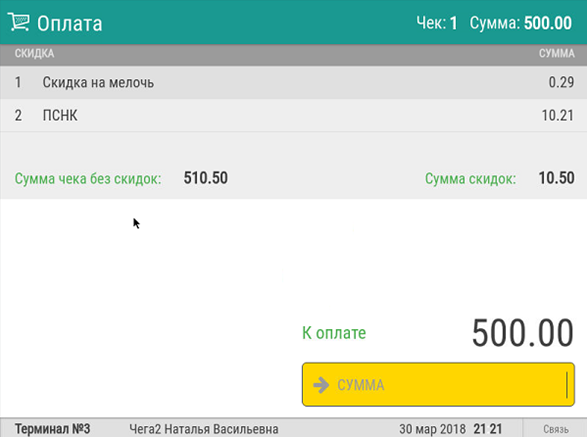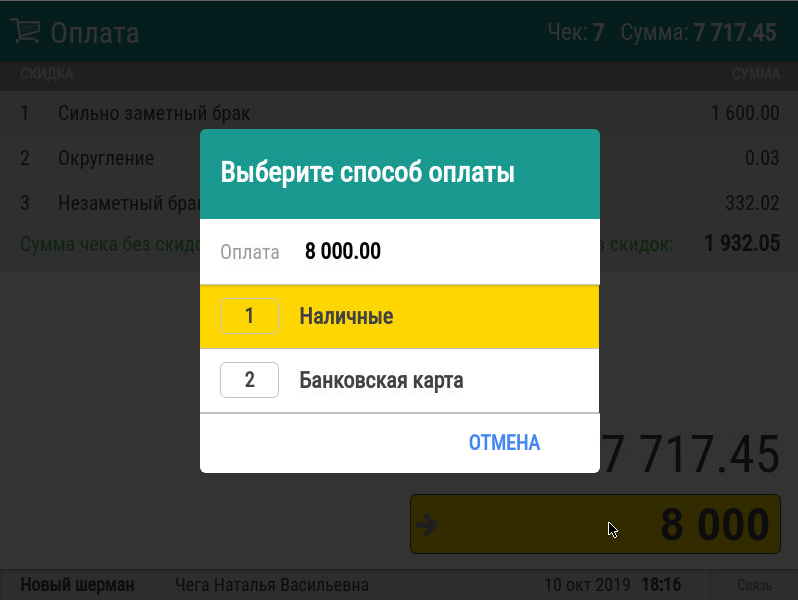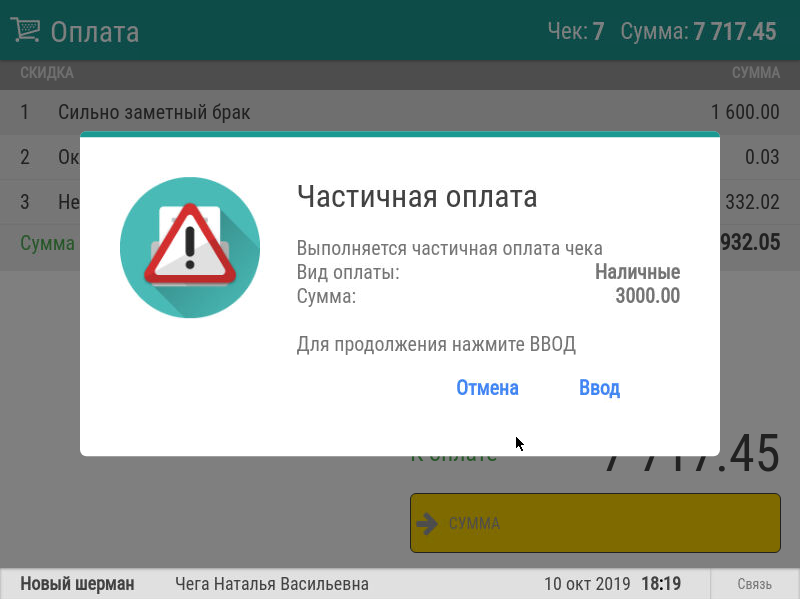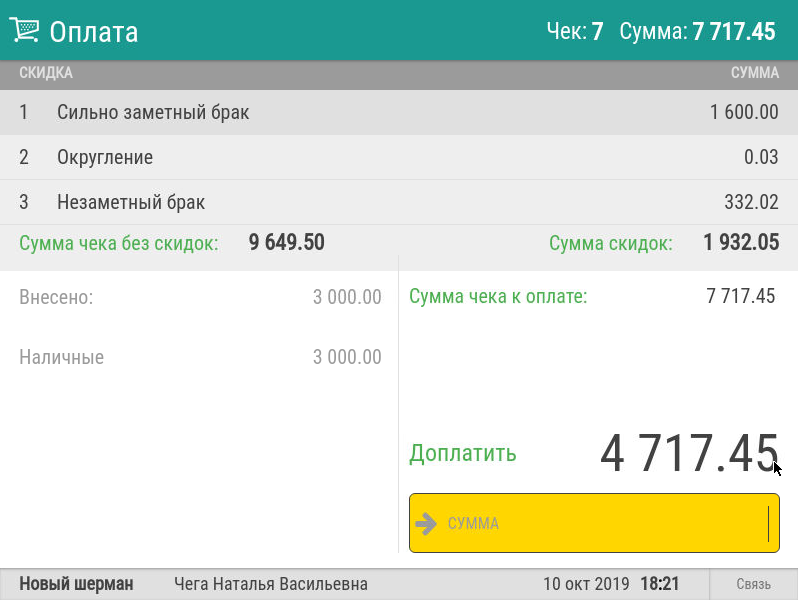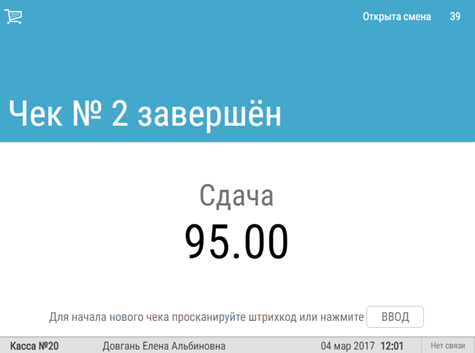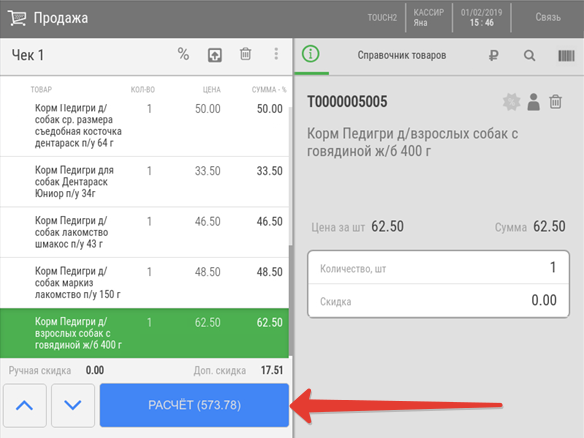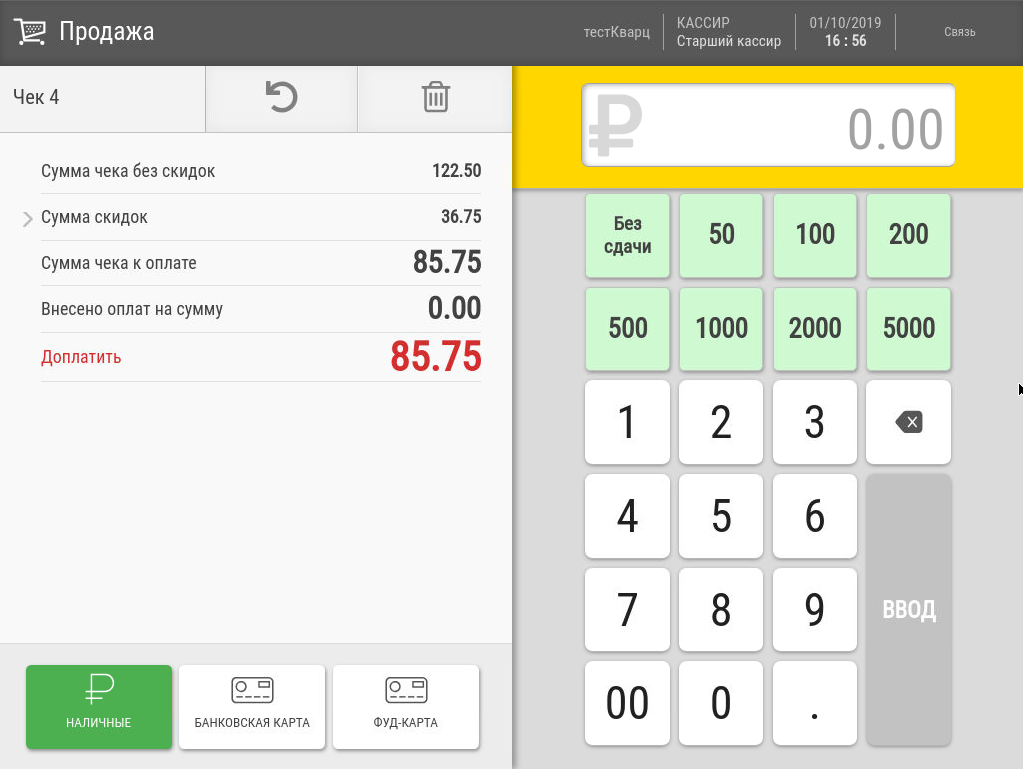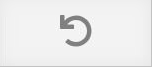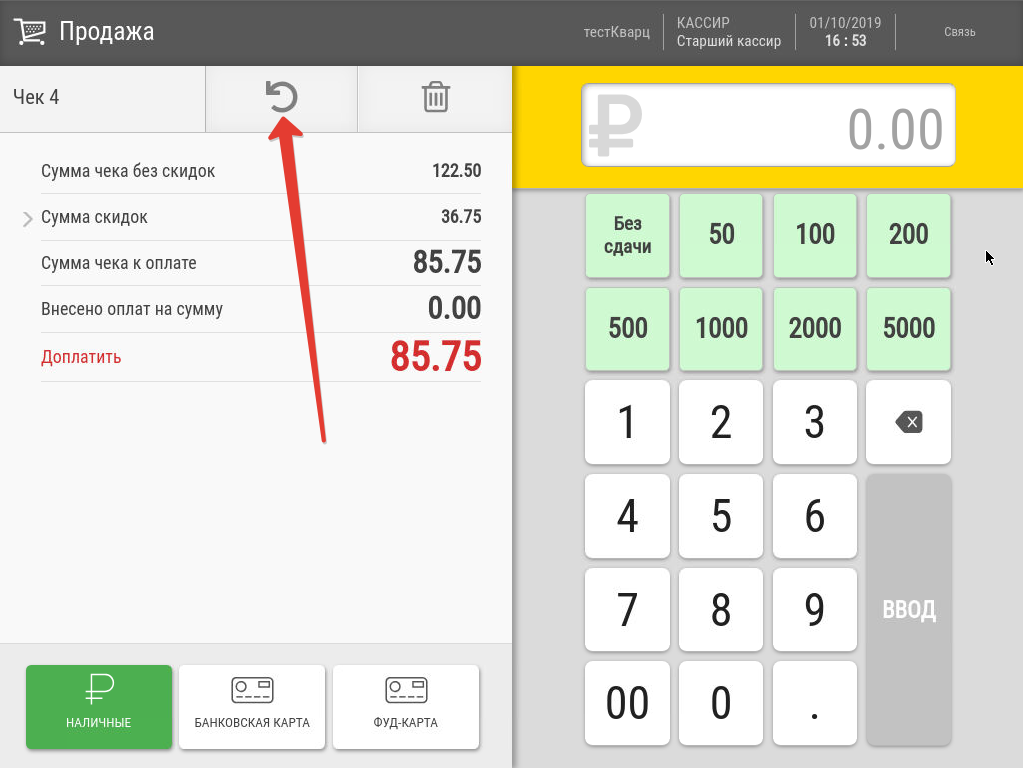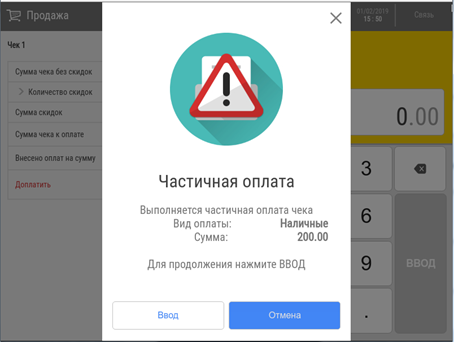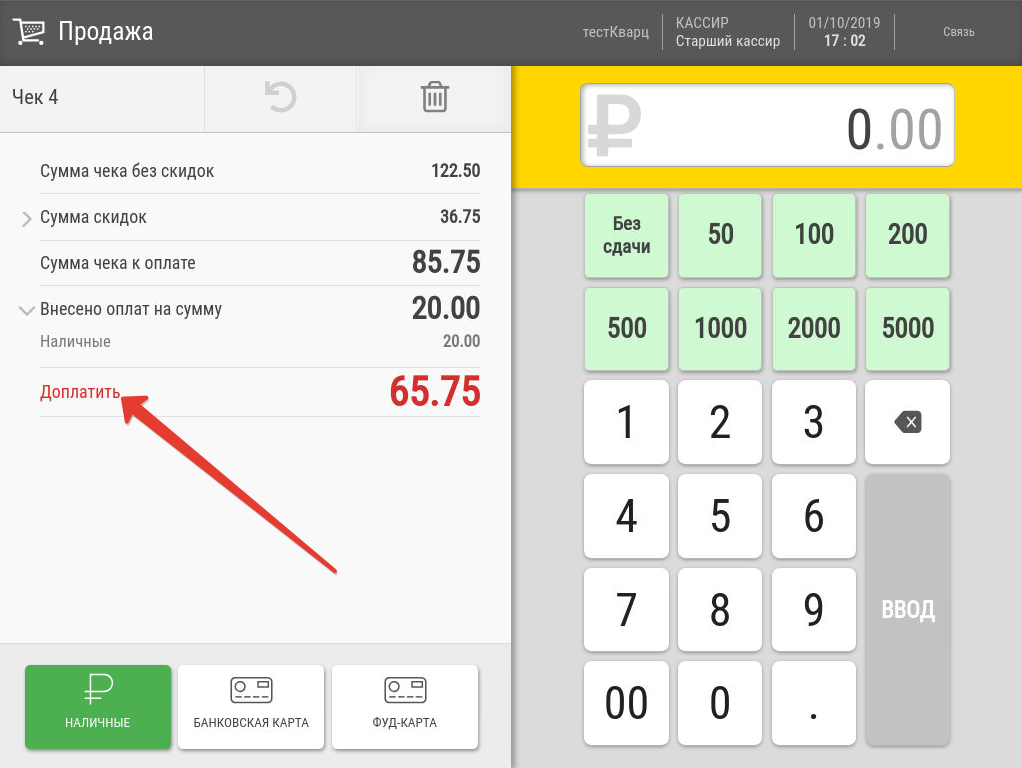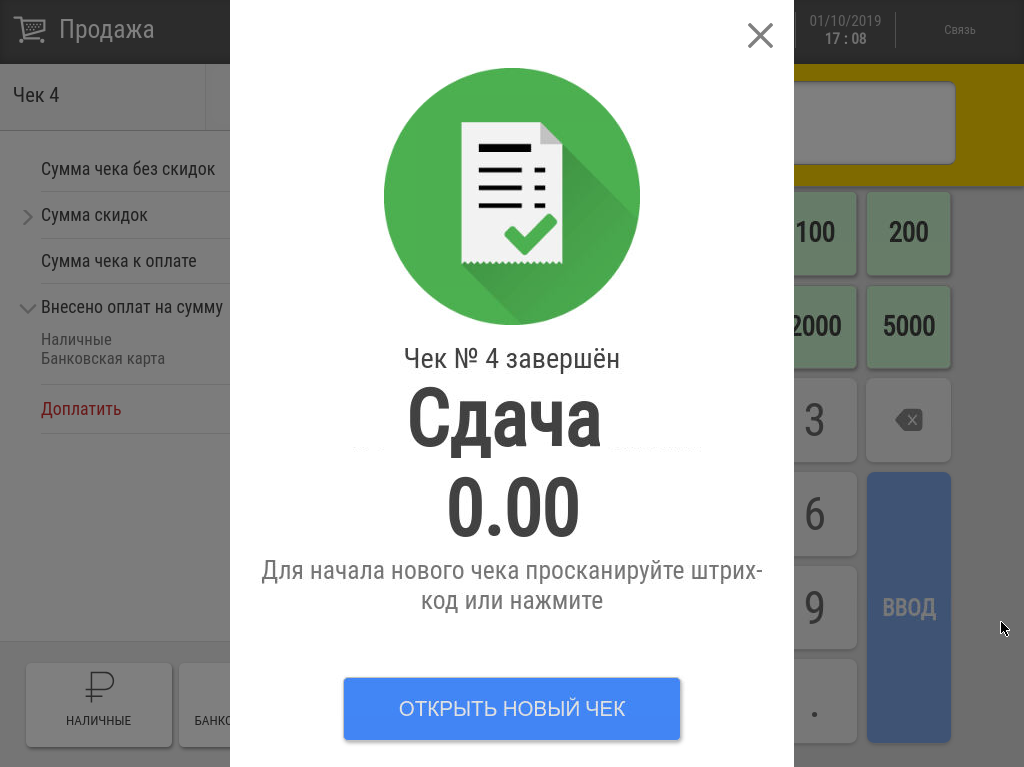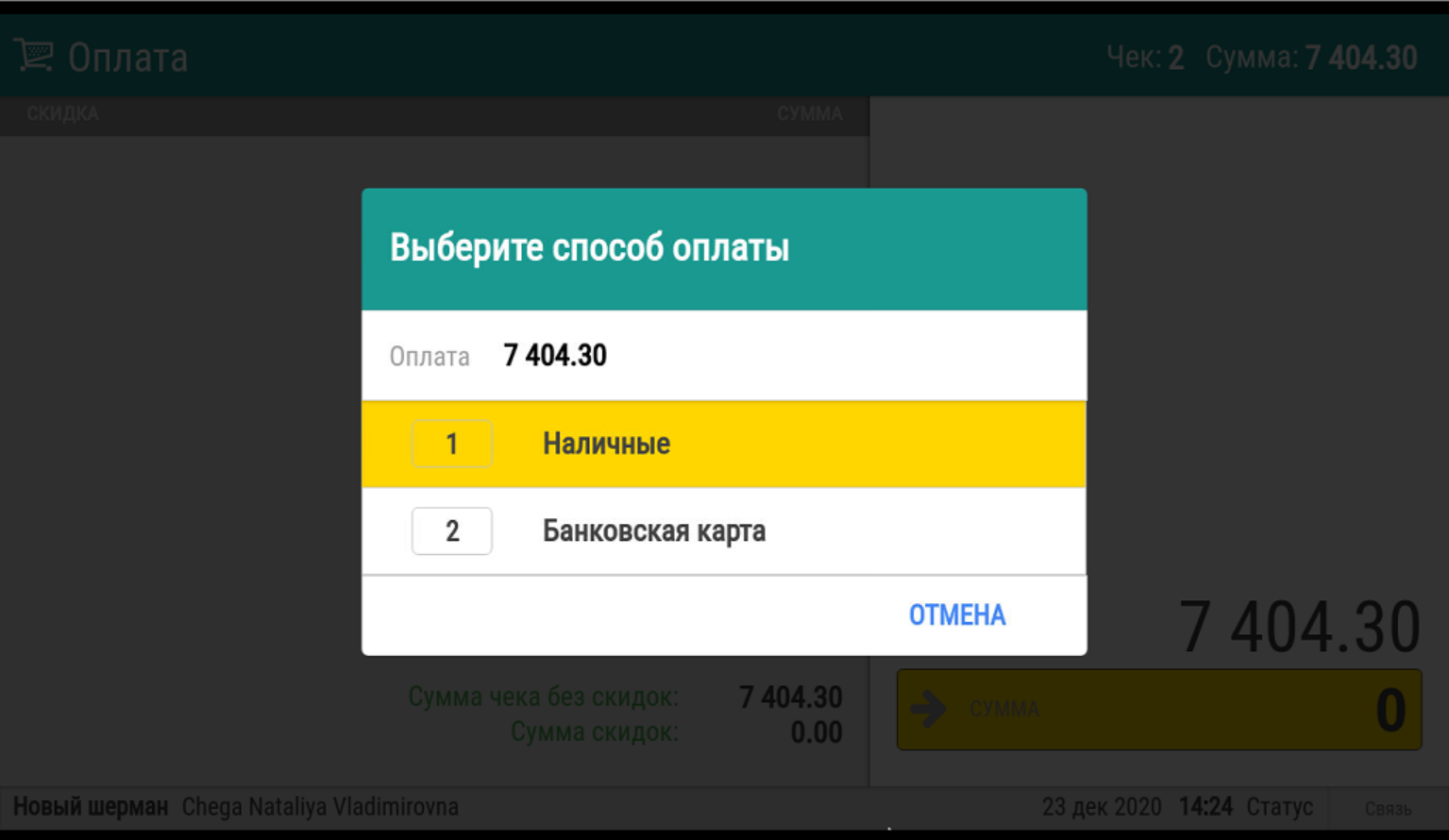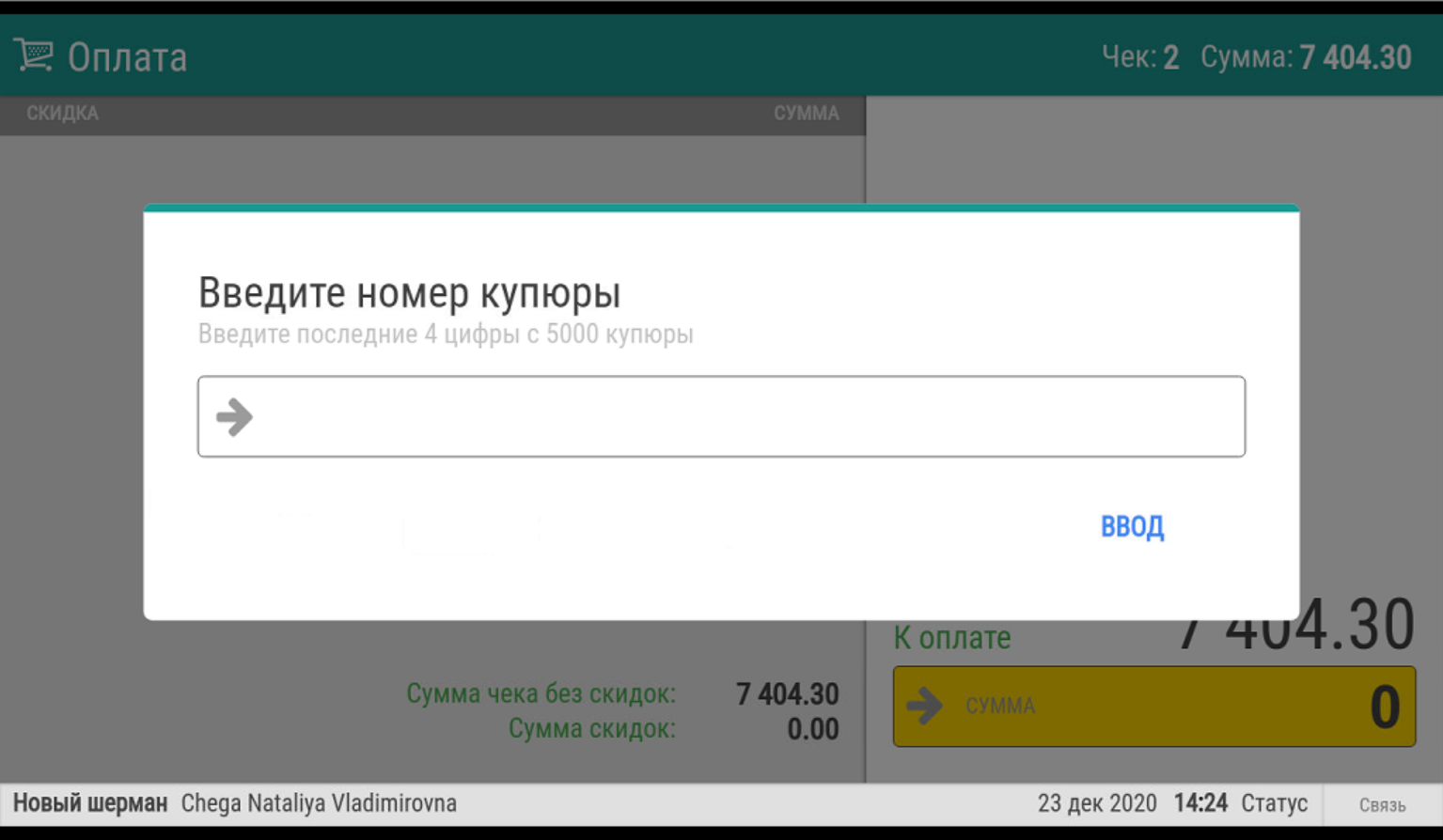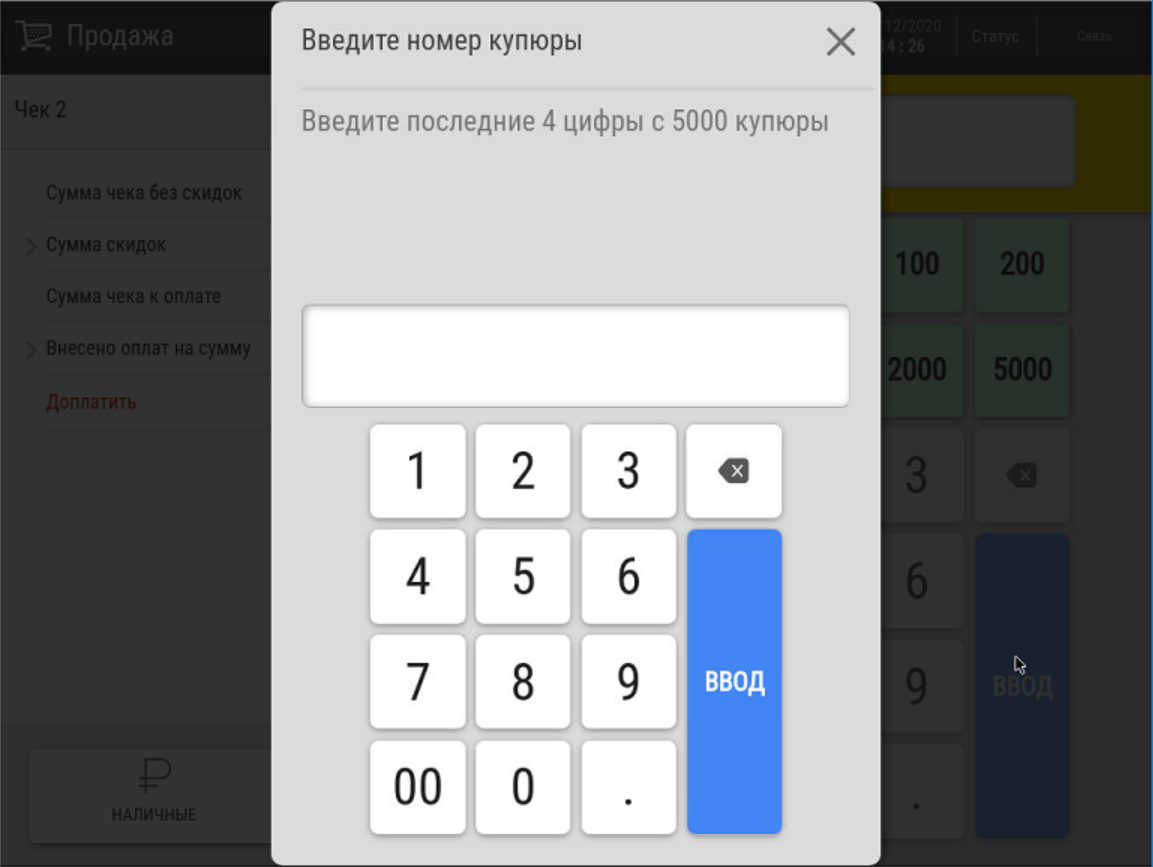...
| Клавиатурная касса | Touch-касса | ||||||||||
|---|---|---|---|---|---|---|---|---|---|---|---|
Для перехода к оплате чека необходимо нажать клавишу Подытог (Расчёт). Затем необходимо озвучить покупателю сумму покупки и выяснить, каким способом он будет оплачивать покупку: - если покупатель оплачивает покупку наличными, то необходимо ввести сумму, полученную от покупателя, нажать Ввод и выбрать средство оплаты Наличные: - если покупка оплачивается банковской картой, то сумму можно не вводить, необходимо нажать на клавишу Ввод и выбрать средство оплаты Банковская карта. Операция будет выполнена на неоплаченную сумму чека. Оплата чека несколькими средствами Если покупатель будет оплачивать покупку двумя или более средствами оплаты, то для первого средства оплаты кассир указывает сумму и выбирает нужное средство оплаты.Касса будет запрашивать подтверждение для каждого средства оплаты, которое не полностью оплачивает чек: Затем процедура повторяется для неоплаченного остатка: После завершения оплаты будет напечатан чек, а на экран будет выведена информация о сумме сдачи: | Для перехода к оплате чека, необходимо нажать на клавишу Расчёт (на ней же указана текущая сумма чека): В результате на экране кассы будет показана сумма чека без скидок, суммы скидок и сумма к оплате: При необходимости вернуться к вводу товаров, нужно нажать значок : Сумму к оплате необходимо озвучить покупателю и выяснить, какими средствами он будет оплачивать чек: - если покупатель оплачивает наличными, то необходимо ввести сумму, полученную от покупателя, и нажать Ввод; - если покупатель оплачивает банковской картой, то необходимо выбрать пункт и нажать Ввод (сумму можно не вводить, она будет подставлена автоматически). Оплата чека несколькими средствами Если покупатель будет оплачивать покупку двумя или более средствами оплаты, то для первого средства оплаты кассир указывает сумму и выбирает нужное средство оплаты. Касса будет запрашивать подтверждение для каждого средства оплаты, которое не полностью оплачивает чек: Затем процедура повторяется для неоплаченного остатка: После завершения оплаты будет напечатан чек, а на экран будет выведена информация о сумме сдачи: | ||||||||||
Настройки средств оплаты подробно описаны здесь. На кассе также можно настроить алгоритм взаимодействия с различными платежными системами. Для фиксации оплат, принятых через банковский терминал, не подключенный к кассе, необходимо использовать средство оплаты с типом Голосовая авторизация. | |||||||||||
Если в магазине чаще всего используется какое-то определенное средство оплаты (например, банковская карта), то, выполнив небольшую настройку, можно автоматически запускать расчет этим средством на кассах и киосках, минуя этап выбора средства оплаты вручную. Это не помешает всем желающим воспользоваться любым другим платежным средством – из окна авто-оплаты можно легко выйти обратно на страницу ручного выбора способа платежа. Кроме того, с помощью автоматического перехода к определенному средству оплаты, можно стимулировать его использование, например, поощрять покупателей на кассах самообслуживания и киосках чаще платить по QR. Настраивать средство оплаты на автозапуск можно как на кассах, так и на киосках и кассах самообслуживания. При автоматическом запуске средства оплаты исключена возможность частично оплатить покупку. | |||||||||||
Иногда, особенно когда для оплаты чека планируется использовать сразу несколько платежных средств, вопрос быстроты оформления чека становится невероятно насущным. Чтобы сэкономить драгоценное время кассира, для любого средства оплаты можно настроить специальную кнопку на клавиатурной кассе. При нажатии каждой такой запрограммированной кнопки в чеке автоматически будет производиться оплата соответствующим средством. О настройках функционала можно прочитать здесь. | |||||||||||
Для быстрого нахождения нужного средства оплаты для чека и более удобного выбора его кассиром из списка, можно реорганизовывать панель средств оплаты таким образом, чтобы наиболее часто используемые средства оплаты отображались на ней в первую очередь. За настройками данного удобства необходимо обратиться сюда. | |||||||||||
Якорь |
| ||||||||||
Якорь |
| ||||||||||
| Клавиатурная касса | Touch-касса |
|---|---|
Если в числе полученных от покупателя купюр нет пятитысячных, то кассир может проигнорировать данный запрос, нажав кнопку Сброс/Отмена, и продолжить процесс расчета с покупателем. Однако, если ввести 4 последних цифры номера купюры и нажать кнопку Ввод, то введенные данные о номере купюры сохранятся в системе и могут впоследствии быть выгружены во внешнюю систему через конвертер Экспорт XML или web-сервисы.
Ограничения
- Функционал срабатывает только при продаже товара; для возвратов, внесения, изъятия и прочих кассовых операций с наличными средствами он недоступен.
- Функционал является опциональным и, по умолчанию, не работает. Его необходимо настроить.
- При срабатывании функции, кассиру выдается однократный запрос на ввод номера только одной купюры – вне зависимости от количества пятитысячных купюр, полученных от покупателя.
Настройки, необходимые для подключения данного функционала, описаны здесь.